Upang i-disable ang Fast Startup sa Windows 11 (o 10), buksan ang Control Panel Power Options > Piliin kung ano ang ginagawa ng power button, mag-click sa “Baguhin ang mga setting na kasalukuyang hindi magagamit,” at i-off ang Mabilis na Startup. O sa Command Prompt, patakbuhin ang “powercfg/h off” na command upang huwag paganahin ang Fast Startup.
Sa Windows 11 (at 10), maaari mong i-disable ang “Mabilis na Startup” sa hindi bababa sa dalawang paraan sa pamamagitan ng mga setting ng Control Panel Power Options o Command Prompt, at sa gabay na ito, matututunan mo kung paano.
Ang Mabilis na Startup ay isang feature na nauugnay sa kapangyarihan na nagbibigay-daan sa iyong computer na mag-boot nang mas mabilis, pinagsasama ang hibernation at regular na shutdown upang magawa ang mas mabilis na pagsisimula ng system. Sa madaling salita, kapag pinagana ang feature, nai-save ng system ang kernel , mga driver, at estado ng system sa hibernation (hiberfil.sys) file, at pagkatapos ay mag-o-off ang computer, ngunit nang hindi nai-save ang iyong session sa desktop at tumatakbong mga app. Kapag nag-on ang computer, ilo-load ng system ang mga nilalaman mula sa hibernation file sa ipagpatuloy ang mas mabilis.
Bagaman ito ay isang kapaki-pakinabang na tampok upang makapunta sa desktop nang mas mabilis, ang Mabilis na Startup ay maaari ding magdulot ng mga problema. Halimbawa, maaari itong magdulot ng mga salungatan kapag nag-i-install ng mga update, pamamahala ng mga storage device na may encryption, o sa dalawahan-boot system dahil hindi ka nito papayagan na ma-access ang drive mula sa yung ibang setup. Sa ilang system, maaaring hindi mo ma-access ang firmware ng motherboard (UEFI o BIOS) kung naka-enable ang Fast Startup.
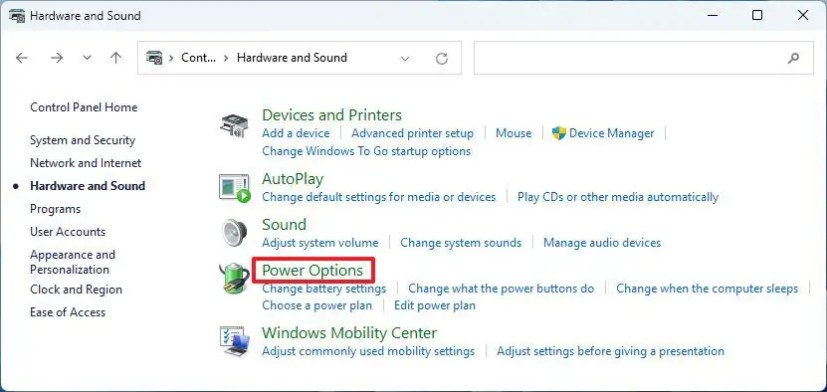
Anuman ang maaaring problema, sa Windows 11 o kahit sa Windows 10, maaari mong i-on o i-off ang Fast Startup sa pamamagitan ng Control Panel o Command Prompt.
Itinuturo sa iyo ng gabay na ito kung paano paganahin o huwag paganahin ang tampok na Fast Startup sa Windows 11.
Huwag paganahin ang Fast Startup sa Windows 11, 10
Upang huwag paganahin ang Fast Startup sa Windows 11 (o 10), gamitin ang mga hakbang na ito:
Buksan ang Start.
Hanapin ang Control Panel at i-click ang nangungunang resulta upang buksan ang app.
Mag-click sa Hardware at Tunog.
Mag-click sa Power Options.
I-click ang “Piliin kung ano ginagawa ng power button ang” na opsyon mula sa kaliwang pane.
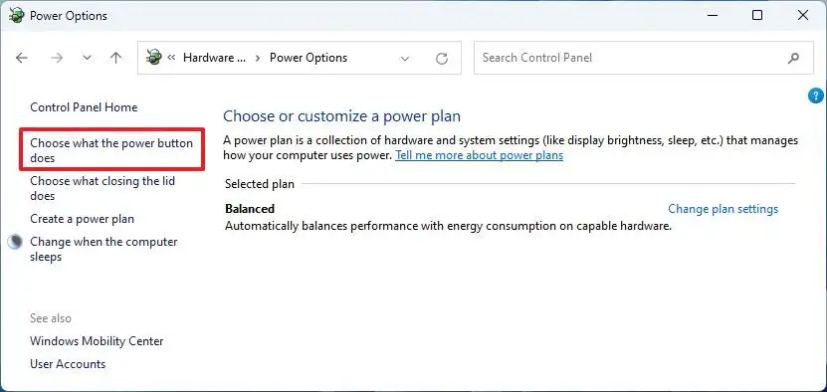
I-click ang “Baguhin ang mga setting na kasalukuyang hindi available” opsyon.
I-clear ang “I-on ang mabilis na startup” na opsyon upang huwag paganahin ang feature.
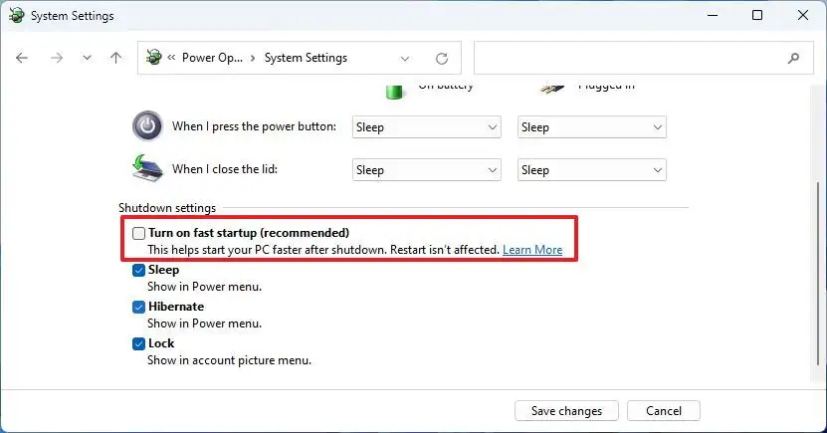
(Opsyonal) Lagyan ng check ang opsyon na “I-on ang mabilis na startup” upang paganahin ang feature.
Kapag nakumpleto mo na ang mga hakbang, ang feature na nagbibigay-daan sa operating system na mag-boot nang mas mabilis ay hindi paganahin.
Huwag paganahin ang Mabilis na Startup fr om Command Prompt sa Windows 11, 10
Upang i-disable ang Fast Startup mula sa Command Prompt, gamitin ang mga hakbang na ito:
Buksan ang Start.
Hanapin ang Command Prompt (o PowerShell), i-right-click ang tuktok na resulta at piliin ang opsyong Run as administrator.
I-type ang sumusunod na command sa huwag paganahin ang Fast Startup sa Windows 11 o 10 at pindutin ang Enter:
powercfg/h off 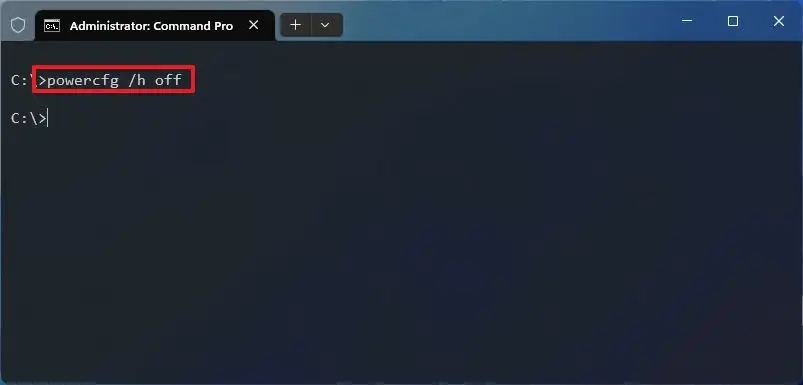
(Opsyonal) I-type ang sumusunod command upang paganahin ang Mabilis na Startup sa Windows at pindutin ang Enter:
powercfg/h sa
Pagkatapos mong makumpleto ang mga hakbang, ituturo ng command sa system na manatiling hindi pinagana sa Windows 11 o 10.
@media only screen at (min-width: 0px) at (min-height: 0px) { div[id^=”bsa-zone_1659356403005-2_123456″] { min-width: 300px; min-taas: 250px; } } @media only screen at (min-width: 640px) at (min-height: 0px) { div[id^=”bsa-zone_1659356403005-2_123456″] { min-width: 300px; min-taas: 250px; } }